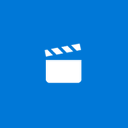Seznam klávesových zkratek pro aplikaci Fotky ve Windows 10
Aplikace Fotky je aplikace Universal (Metro), která je předinstalovaná ve Windows 10. Tato aplikace je určena k nahrazení Windows Photo Viewer, protože Microsoft chce, aby byl celý uživatel prostředí vypadá a funguje stejně na Windows 10 Mobile a Windows 10 pro PC. Zatímco uživatelé zajímají umět obnovit klasickou desktopovou aplikaci Windows Photo Viewer, ty, kteří dávají přednost používání aplikace Fotky, by mohlo zajímat naučit se její klávesové zkratky. Zde je úplný seznam klávesových zkratek pro Fotky ve Windows 10. Pokud si je všechny nepamatujete, uložte si tuto stránku do záložek, abyste se na ni mohli podívat pokaždé, když se budete chtít naučit novou klávesovou zkratku.
Zde je úplný seznam klávesových zkratek pro Fotky ve Windows 10. Pokud si je všechny nepamatujete, uložte si tuto stránku do záložek, abyste se na ni mohli podívat pokaždé, když se budete chtít naučit novou klávesovou zkratku.
mezerník - V režimu sběru vyberte položku a přejděte do režimu výběru.
Vstupte - V režimu výběru umožňuje vybrat položku.
reklama
mezerník - Zobrazit nebo skrýt příkazy v režimu prohlížení fotografií.
nebo
Přehrajte nebo pozastavte video v režimu videa.
Šipky - Posouvání nahoru, dolů, doleva nebo doprava v režimu Sbírka nebo Přesunout ve fotografii na přiblížené fotografii
Vlevo, odjet nebo Že jo šipky na jedné položce nebo prezentaci – zobrazí další nebo předchozí položku
Ctrl++ - Přiblížení při otevření fotografie v aplikaci.
Ctrl+- - Oddálit při otevření fotografie v aplikaci.
Ctrl+0 - Resetujte přiblížení obrázku.
Esc - Návrat na předchozí obrazovku.
Ctrl+S - Uložit.
Ctrl+P - Tisk.
Ctrl+C - Kopírovat.
Ctrl+R - Otočit fotografii. Funguje v režimu prohlížení fotografií nebo při úpravách.
E - Vylepšete fotografii při prohlížení.
Ctrl+Z - Vrátit změny v režimu úprav.
Ctrl+Y - Znovu proveďte změny v režimu úprav.
Ctrl+/ - Zobrazit originál v režimu úprav.
Posun+šipky - Změňte velikost oblasti oříznutí nebo selektivního zaostření.
Ctrl+šipky - Přesuňte oblast oříznutí nebo selektivního zaostření.
F5 - Spusťte prezentaci.
Alt+Vstupte - Zobrazit informace o souboru.
Ctrl+L - Nastavit jako zamykací obrazovku.
Vyhrát+H - Otevřete ovládací tlačítko Sdílet.
A je to. Pokud znáte další klávesové zkratky pro aplikaci Fotky, neváhejte se o ně podělit v komentářích.